Utwórz efekt portalu w Majowie

Ten efekt portalu w draniu Dr był bardzo wyjątkowy. Był bardzo jedyny wpływ w filmie, który nie chrzcił bardziej w kierunku grafiki ruchowej niż efekty wizualne, więc w tym TUTORIAL MAYA. , Odtworzymy ten niesamowity wygląd. Zacznę od mówienia o NParticles w Maya.
Trudno jest lekceważyć, w jaki sposób niesamowite są NParticles, zwłaszcza ze względu na węzeł jądra, który przynosi wszystkie symulacje na tym samym węźle, czyli cząsteczki lub tkaniny lub cokolwiek innego w tej samej dziedzinie fizycznej. Oznacza to, że te same zasady i atrybuty fizyki będą miały zastosowanie do wszystkich, co jest doskonałością.
Będziemy zacząć od generowania prostych cząstek i konfigurowania systemu fizyki roboczej, który znajduje się w węźle jądra. Później zamierzamy zmienić cząstki, aby wyglądać i działać jak iskry, jak widać w filmie. Następnie zamierzamy dokonać emitera orbita w celu stworzenia tego samego rodzaju portalu, który widzieliśmy w filmie.
Będziemy też porozmawiać o umieszczaniu cząstek z niestandardową geometrią, aby zastąpić je dla artystycznego lub renderowania. Oprócz tego wszystkiego, zamierzamy pokryć orientowanie cząstek we właściwy sposób. Wystarczająco dużo rozmowy, zacznijmy ...
01. Ustaw scenę
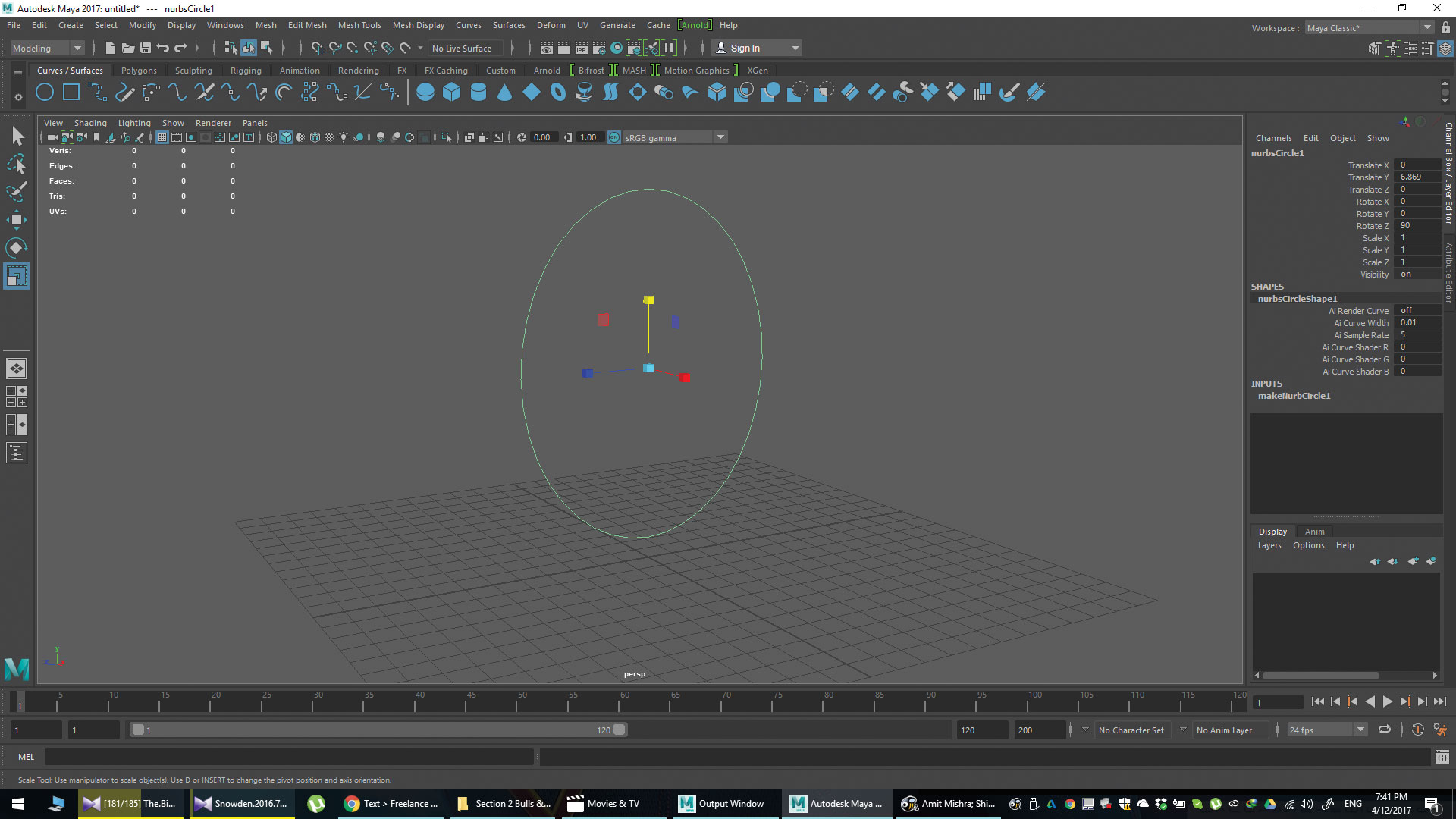
Pierwszą rzeczą, którą zamierzamy zrobić, to stworzyć zakrzywione koło. Obróć go o 90 i zwiększ promień, jeśli chcesz. Później będzie służyć jako ścieżka do generowania naszych cząstek. Pomyśl o tym jako kształt portalu. Jeśli chcesz iść naprawdę szalony, możesz także zrobić wielokąt jakieś rodzaju, ale to oczywiście nie to, co zrobili w filmie.
02. Cząstki początkowe
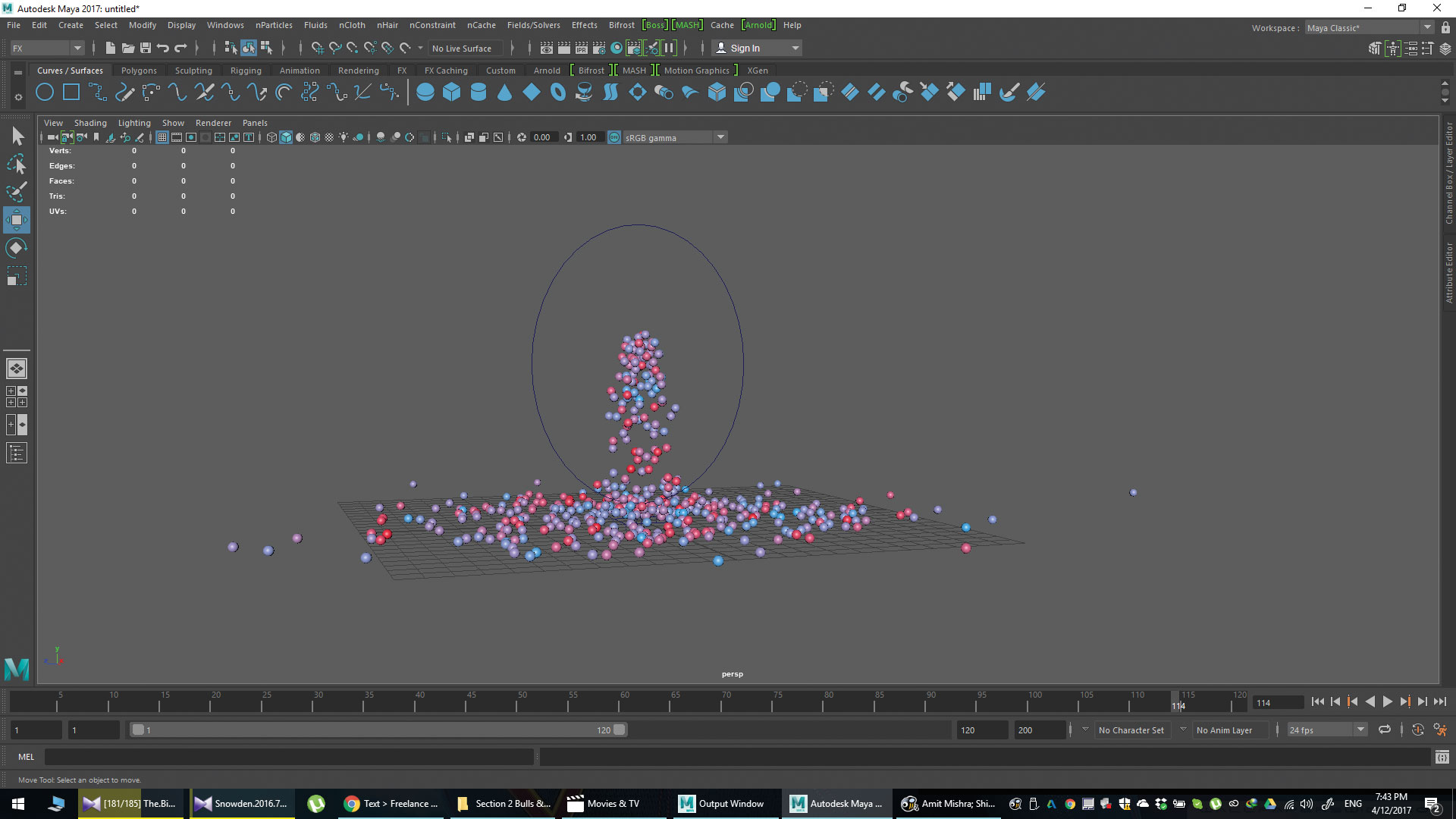
Zmień moduł interfejsu do FX, aby uzyskać dostęp do pasków menu cząstek i związanych z dynamikami. Przejdź do menu NParticle i wybierz Utwórz emiter. Teraz masz początkowy emiter. Graj wokół węzła jądra i włącz płaszczyznę ziemi, aby uzyskać cząstki w interakcji z ziemią. Eksperymentuj z innymi ustawieniami, takimi jak wiatr i ciężkość. To jednak nie jest końcowa konfiguracja cząstek, więc nie martw się o wygląd cząstek.
03. Ścieżka ruchu do cząstek
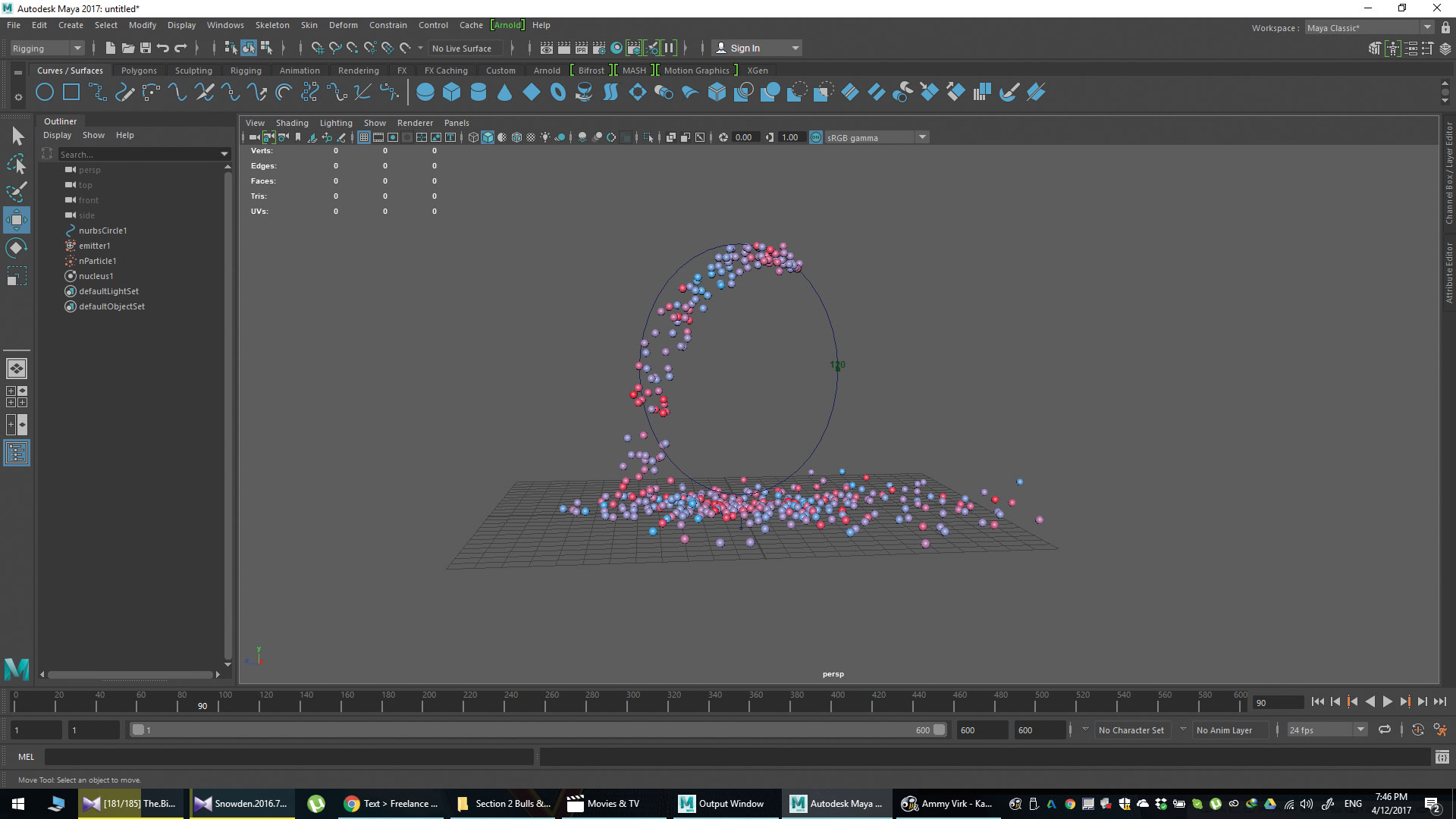
Zmień moduł interfejsu do olinowania. Najpierw wybierz Emiter, a następnie ścieżkę, przejdź do menu ograniczeń, wybierz ścieżki ruchu, a następnie dołącz do ścieżki ruchu. Daje to pojedynczą pętlę, która jest bardzo dobrym początkiem, ale nie, czego chcemy. Więc wybierz okrąg, teraz ścieżka ruchu, aw edytorze kanału Idź do węzła MotionPath1 i wybierz UValue. Jest to pozycja twojego emitera w bieżącej ramce. Animować lub użyj pętli wyrażeń (jak szybko i na zawsze).
04. Utwórz iskry
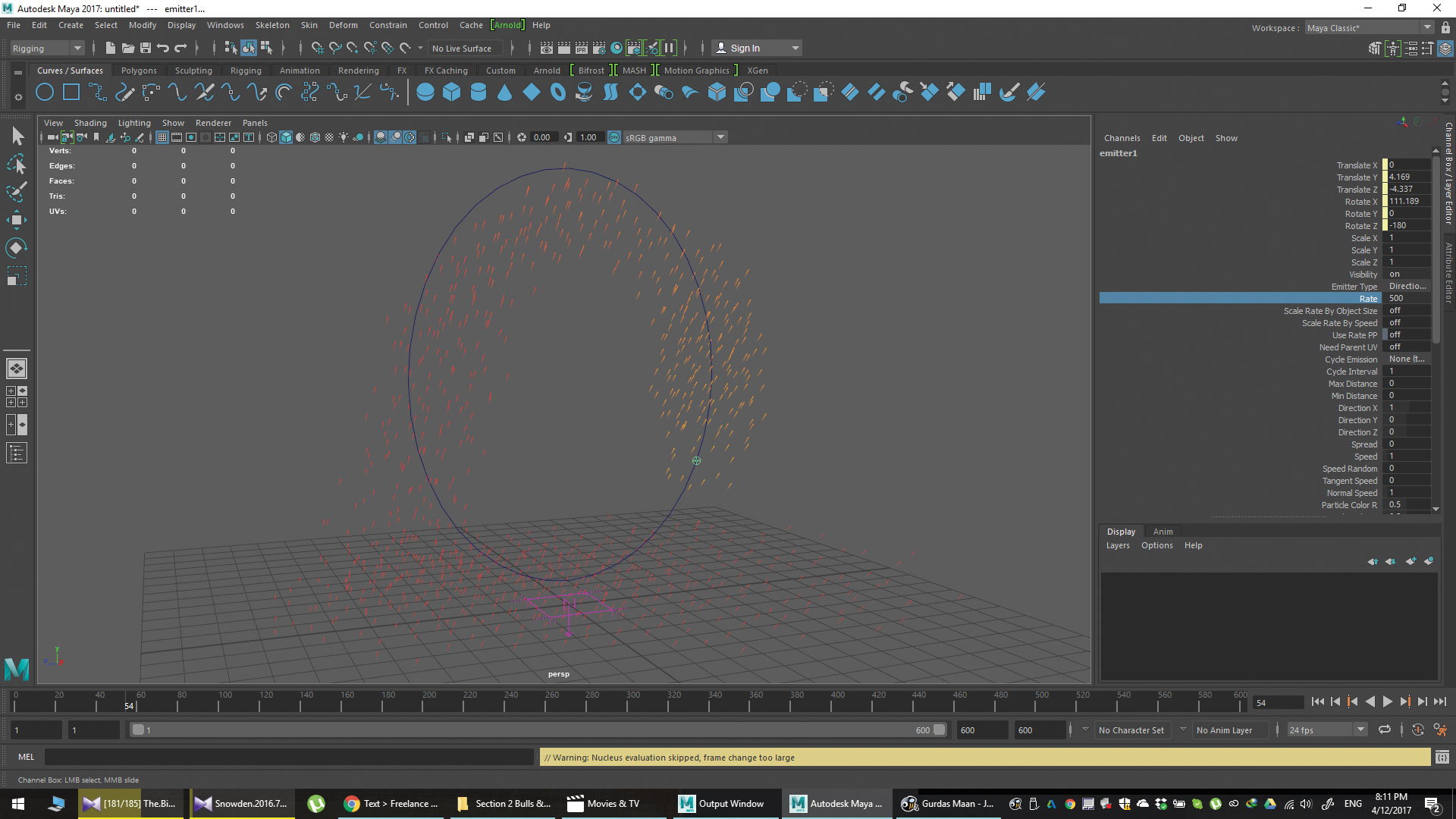
Powinieneś mieć emiter emitujące sfery podczas orbicia okręgu. Kliknij emiter, w edytorze atrybutu, przejdź do węzła nparticleshape. Idź do cieniowania, zmień typ renderowania cząstek do smug. Prawdopodobnie nie zobaczysz wiele różnic, dopóki nie zmieniysz atrybutu szerokości linii. Poniżej znajdują się ustawienia kolorów. Zmień gradient na czerwono-pomarańczowy i kolorowy wejście do wieku.
05. Reorientate cząstki
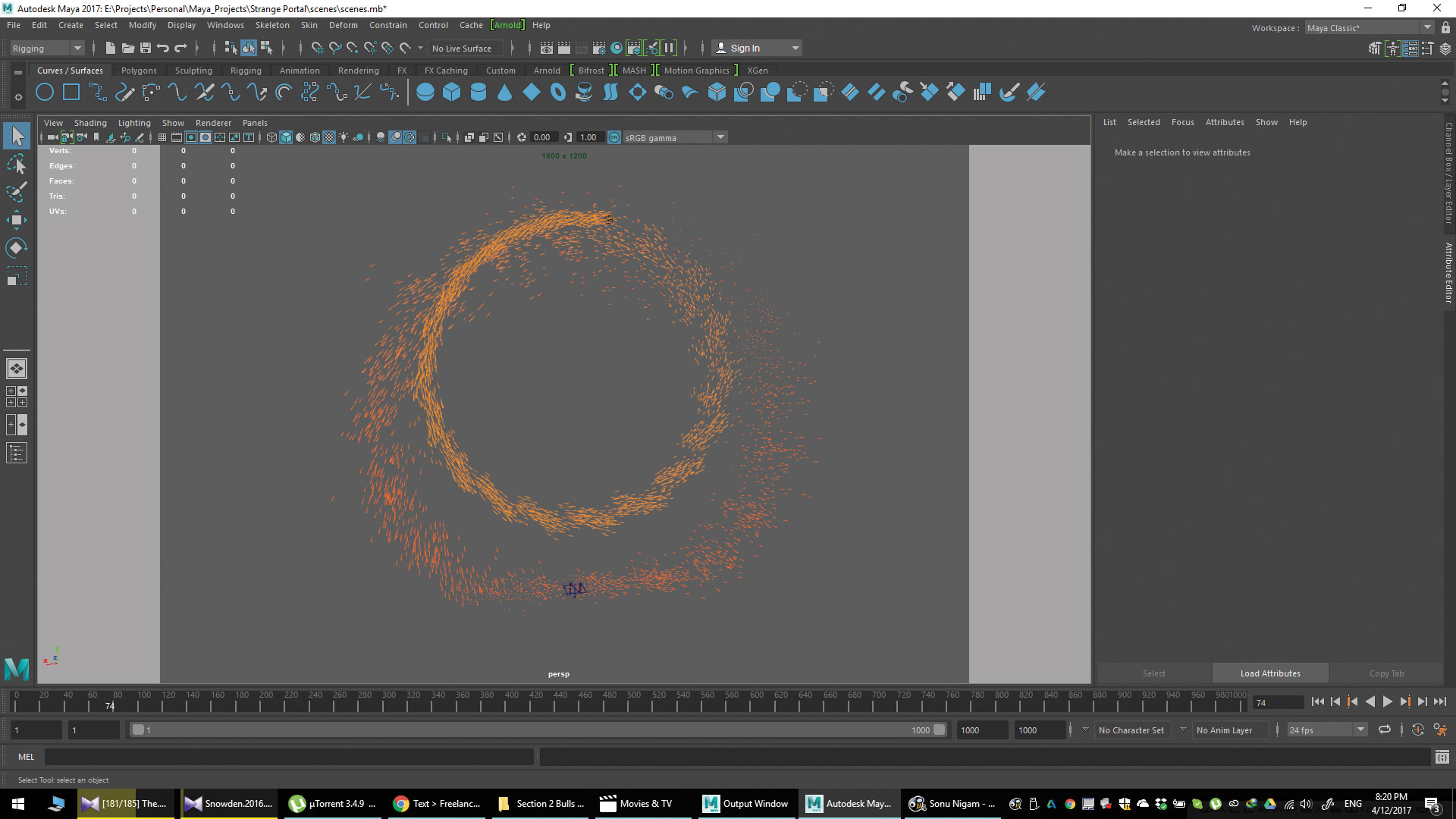
Graj również z ustawieniami, takimi jak żywotność i krycie. Użyj tych, aby wyglądał jak iskry. W tym momencie możesz mieć problem - cząstki nie są generowane we właściwej orientacji. Użyj wyrażenia na rotacji emitera (X lub Z, na podstawie konfiguracji) i zawiąż go do Uvalue of the Ruchu. 360 * Uvalue jest podstawową logiką.
06. Graj z fizyką
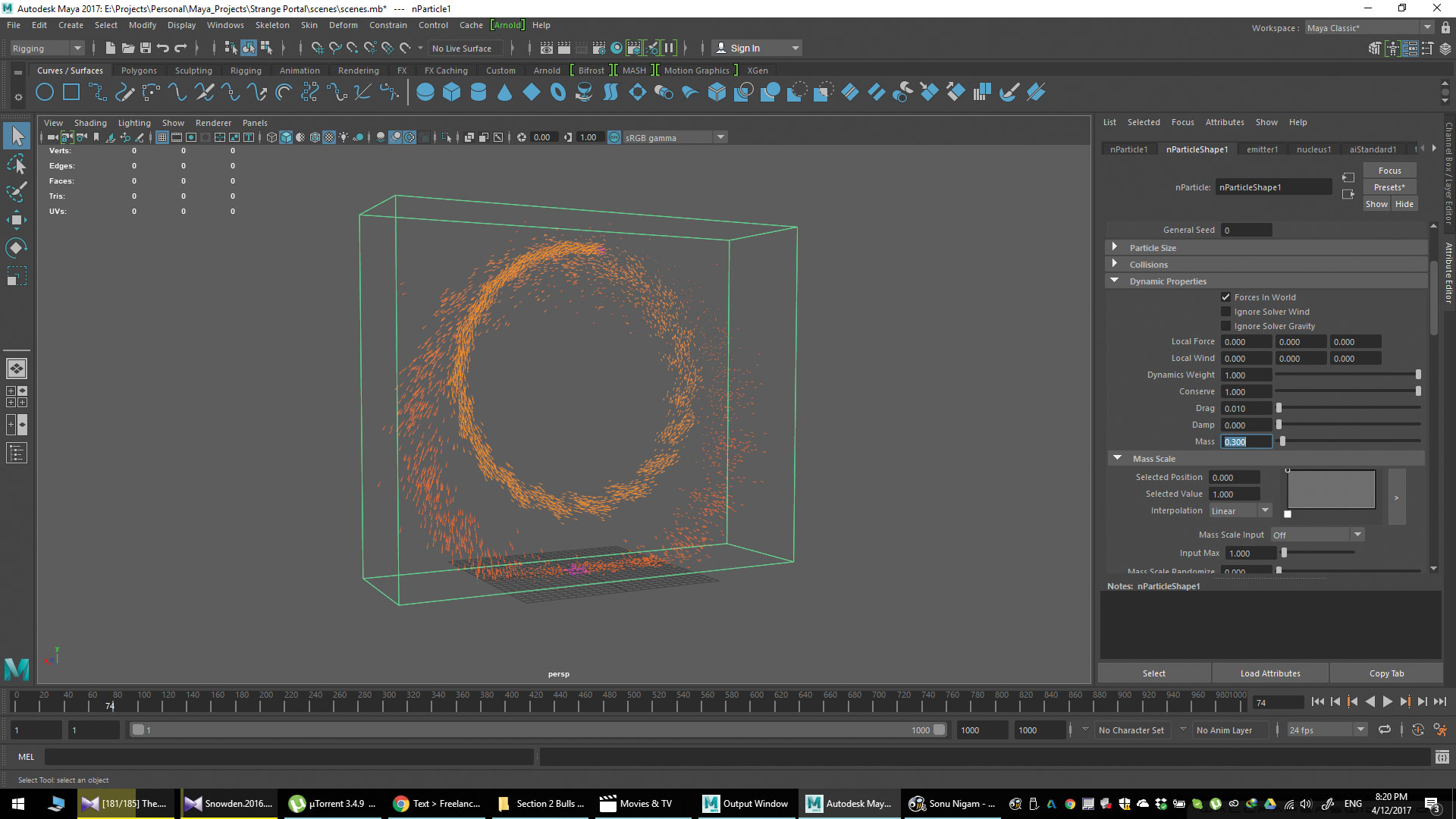
Rzeczy powinny się teraz kształtować. Przejdźmy do NParticleshape Węzeł i zmień Masę (0,3, w tym przypadku) na karcie Właściwości dynamiczne. Powinno to sprawić, że twoje cząstki światło, więc wiatr może je przelać, jak zachowują się prawdziwe iskry. Przejdź do węzła jądra i na karcie Grawitacji i wiatru, zmień prędkość wiatru, kierunek wiatru i hałasu wiatru (2,747, wszystko do 1, 50, w tym przypadku).
07. Duplikuj emiter
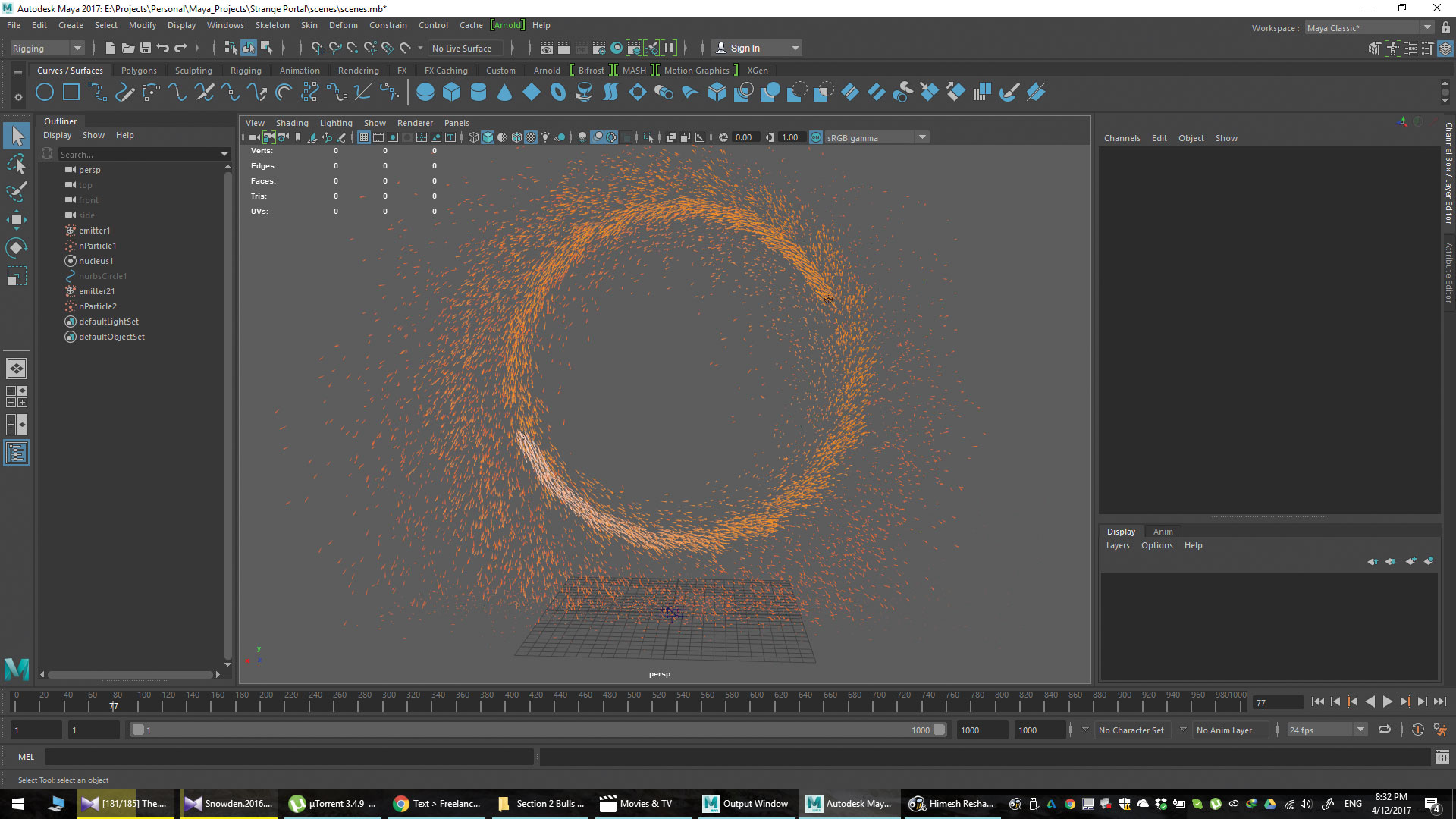
Pojedynczy emiter, w tym przypadku, nie był bardzo skuteczny, nawet jeśli wpadniemy szybkością cząstek aż do dużej ilości. Postanowiliśmy więc powielić emitery, które mogą być trochę trudne. Stwórz nowy emiter, poprosi o węzeł jądra, którego chcesz użyć, daj mu już jądro, które masz już. Teraz, aby skopiować atrybut z istniejącego emitera, wystarczy wybrać węzeł, kliknij Ustawienia wstępne w prawym górnym rogu, zapisz ustawienie wstępne, a następnie załaduj ją do nowych emitatorów.
08. Umieszczanie geometrii
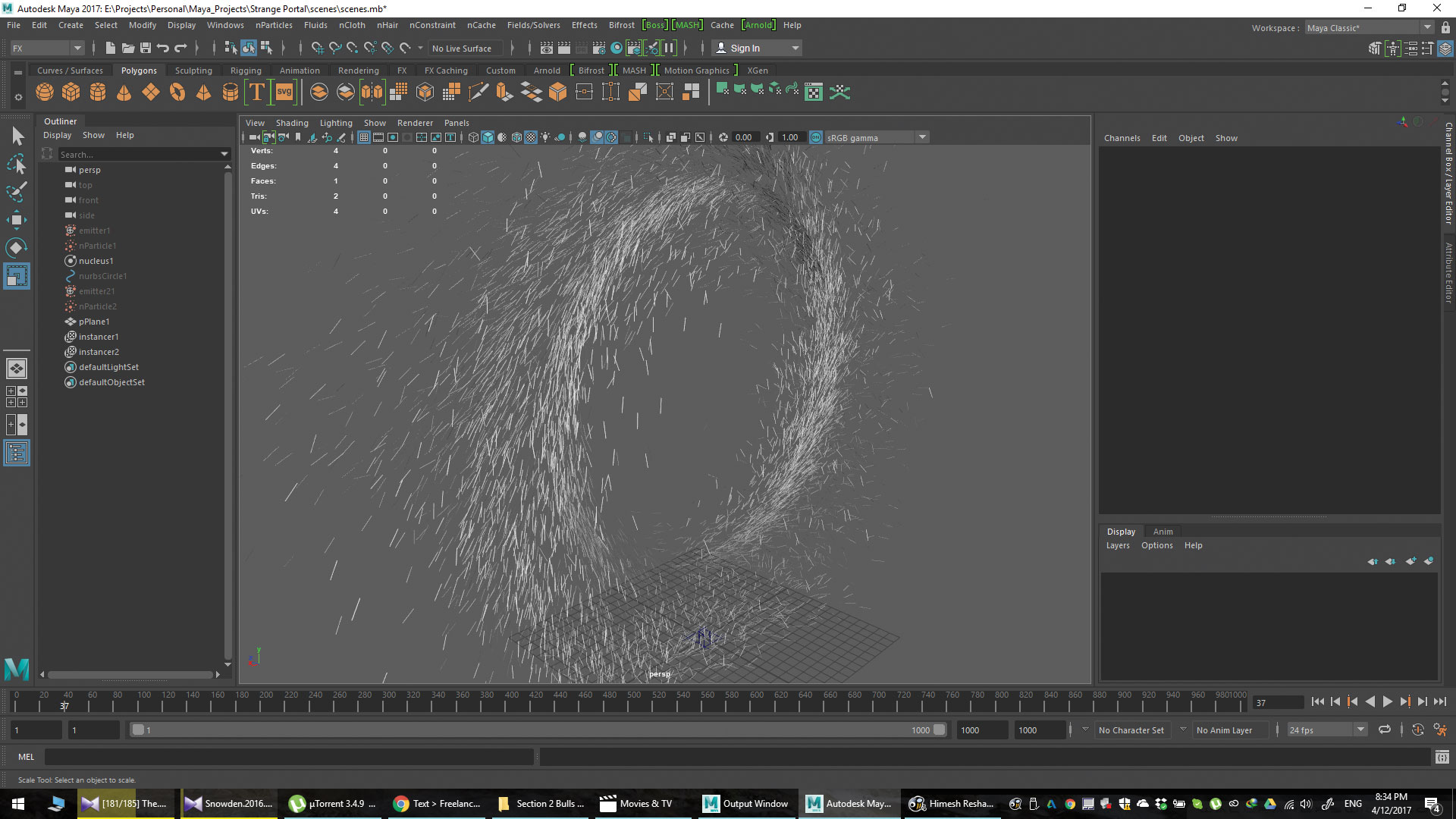
Jeśli używasz Maya 2017, który statki z Arnoldem, mógłbyś zauważyć, że nie działa dobrze z niektórymi nparticles. Więc możesz albo użyć innego renderera lub użyć geometrii instancji. To prosty proces. Wystarczy utworzyć geometrię, wybierz go najpierw i NParticleshape później iw menu NParticles wybierz Instancer. To wyciąga efekty kolorystyki, ale przynajmniej będziesz mógł renderować.
09. Renderowanie
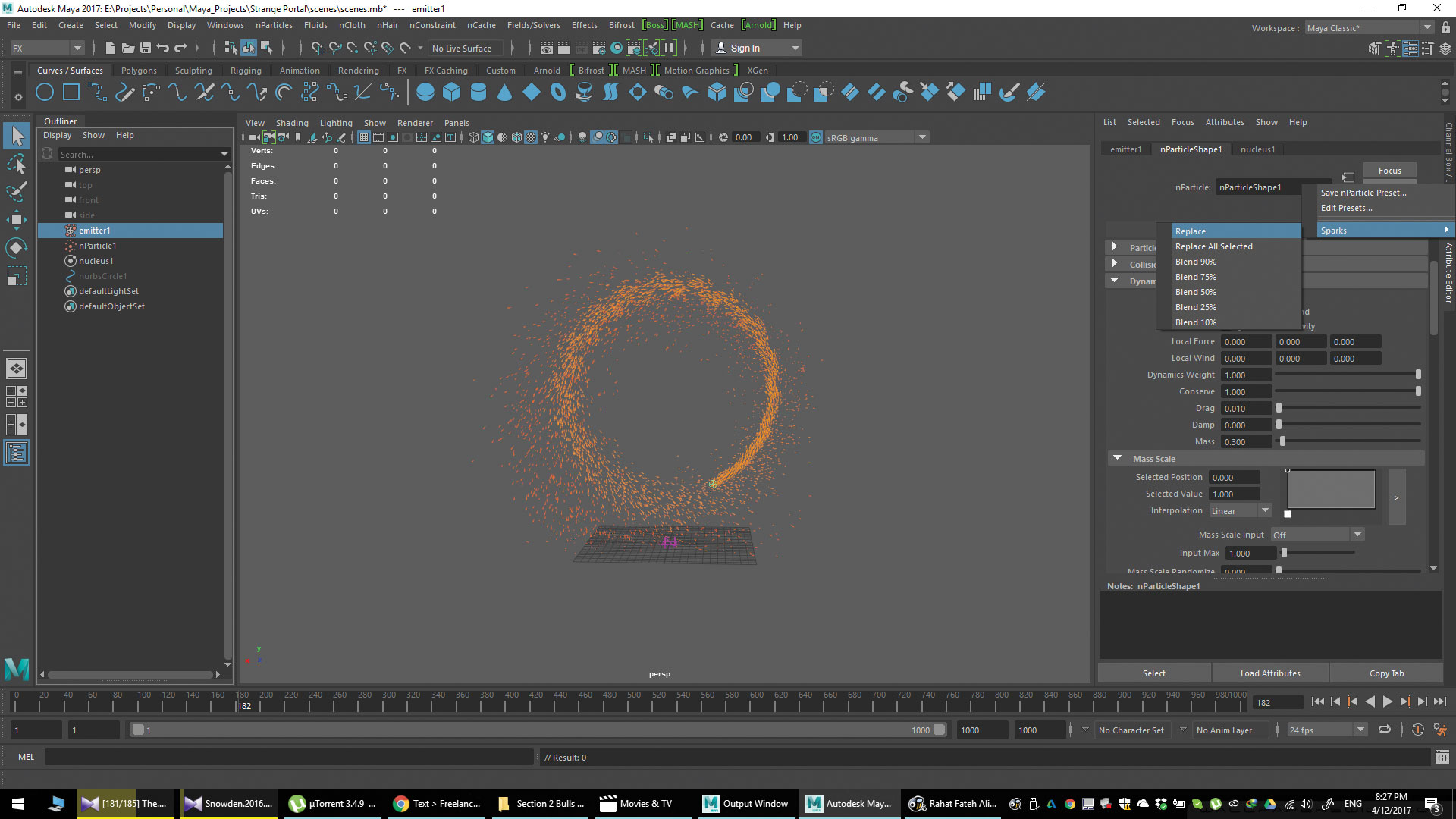
Aby to zrobić, sugerujemy używanie V-Ray. Dostaliśmy najlepsze wyniki z V-Ray, ale jeśli jest poza budżetem, renderowanie tylko cząstek, spróbuj używać renderowania oprogramowania Mayi lub innego wbudowanego renderowania. To jest w porządku dla tylko cząstek i możesz poradzić sobie z resztą w słupku. Nie możesz uczynić rozmycia ruchu tylko cząstkami, więc wystąpią to przed wykonaniem lub dodaj go na stanowisku.
10. Komponowanie
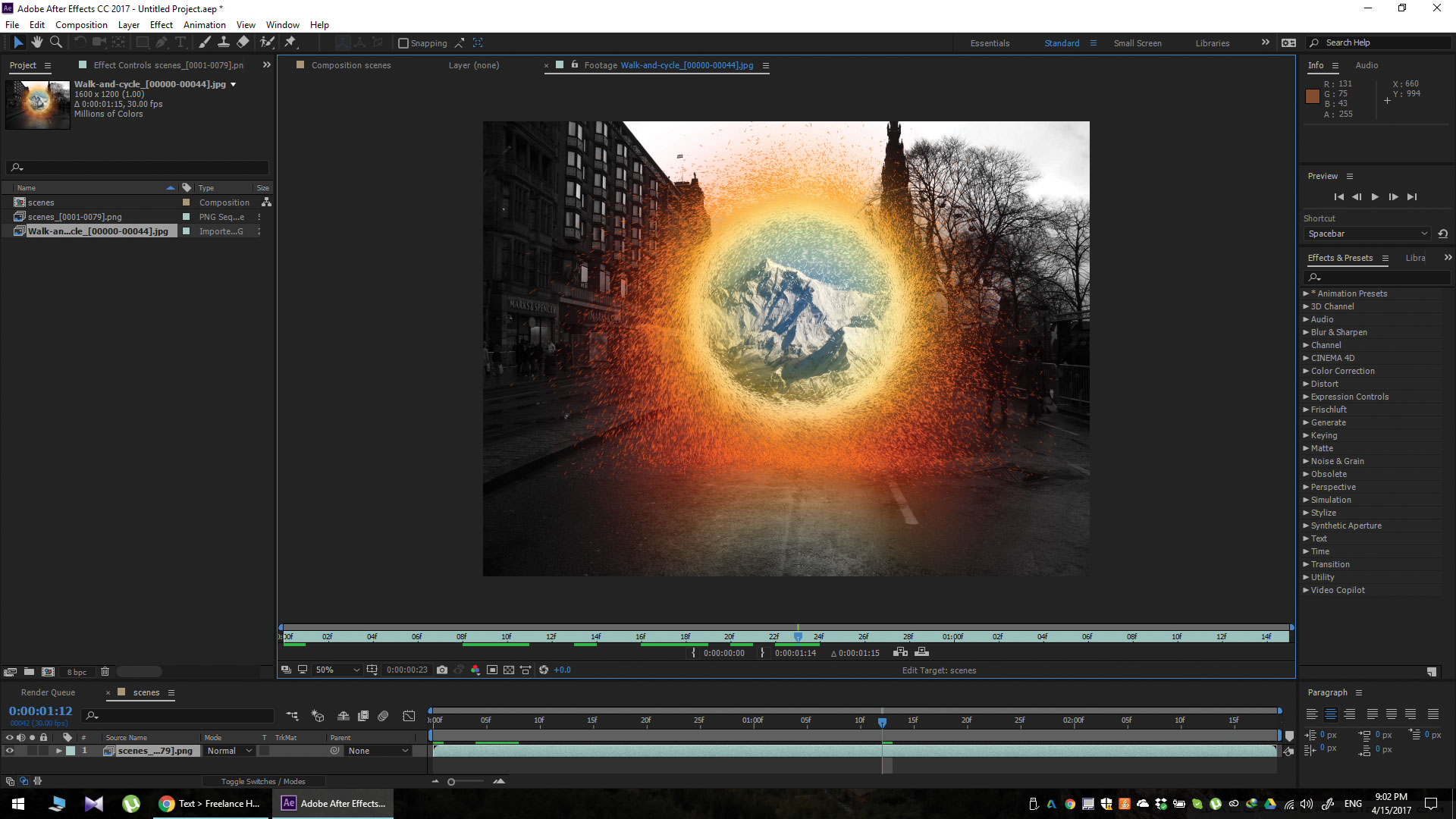
Komponowanie Jest to dość proste. Musisz tylko dodać rozmycie ruchu do cząstek, trochę blasku i roto na materiałie wewnątrz portalu. Sugerujemy powielenie portalu. Zrób jeden na nich biały, używając czegoś jak choker, aby przeciąć go na krawędziach, a drugi pomarańczowy, a następnie dodając dużo blasku z wysokim promieniem. Jednak to może nie działać, jeśli renderujesz za pomocą V-Ray.
Ten artykuł pierwotnie pojawił się Świat 3D. wydać 226. Kupuj tutaj .
Powiązane artykuły:
- Jak rzeźbić w kinie 4d
- Jak symulować eksplozje w mayi
- Zbuduj niestandardowy interfejs Maya
Jak - Najpopularniejsze artykuły
Wskazówki dotyczące przepływów pracy z bruship
Jak Sep 12, 2025Wszystkie artystów mają swój unikalny przepływ pracy podczas tworzenia sztuki 3D w Zbrush. Ten przepływ pracy może oznacza�..
Jak używać inteligentnych warstw w Photoshopie
Jak Sep 12, 2025Przy uwzględnieniu powtarzających się wzorów i wzorów w ilustracji, niewiele narzędzi będzie tak przydatne lub jako potę�..
Jak zrobić własną bibliję postaci
Jak Sep 12, 2025Dla każdego, kto działa profesjonalnie projektowanie postaci , Biblia postaci jest jednym z najważniejszych ele..
Naucz się uprawiać liście z cząstkami X
Jak Sep 12, 2025Modelowanie statycznej rośliny, która ma wygląd, gdy uprawiając in situ nie jest zbyt twardy, ale tworzenie platformy, która..
Jak tworzyć niesamowite efekty z kształtami CSS
Jak Sep 12, 2025Deweloperzy Frontend mają tendencję do myślenia w prostokątach; Prostokąty wewnątrz prostokątów wewnątrz prostokątów w..
Jak cyfrowo rzeźbić w Zbrushcore
Jak Sep 12, 2025Zbrushcore (149,95 USD za pojedynczą licencję użytkownika) jest uproszczoną wersją Zbrush. to sł..
12 wskazówek na realistyczne oświetlenie 3D
Jak Sep 12, 2025Oświetlenie jest fundamentalne 3d art. projekt, nad którym pracujesz. Na najbardziej podstawowym poziomie jest t..
Pomaluj portret jak Van Gogh
Jak Sep 12, 2025Holenderski post-impresjonistyczny malarz Vincent Van Gogh (1853-1890) stworzył wiele autoportretów w swojej karierze - choć n..
Kategorie
- AI I Uczenie Maszynowe
- AirPods
- Amazonka
- Amazon Alexa I Amazon Echo
- Amazon Alexa I Amazon Echo
- Amazon Ogień TV
- Amazon Prime Film
- Androida
- Komórkowe I Tabletki Androida
- Telefony I Tablety Z Androidem
- Android TV
- Jabłko
- Apple App Store
- Jabłko HomeKit I Jabłko HomePod
- Jabłko Muzyki
- Apple TV
- Apple Obserwować
- Aplikacje I Aplikacji Sieci
- Aplikacje I Aplikacje Internetowe
- Audio
- Chromebook I Chrom OS
- Chromebook & Chrome OS
- Chromecastowi
- Chmura Internetowa I
- Chmura I Internet
- Chmura I Internet
- Sprzęt Komputerowy
- Historia Computer
- Przewód Skrawania I Na żywo
- Cięcie I Strumieniowanie Sznurków
- Niezgoda
- Disney +
- DIY
- Pojazdy Elektryczne
- EReaders
- Niezbędniki
- Wyjaśniacze
- Facebooku
- Hazard
- Ogólnie
- Gmail
- Wykryliśmy
- Google Assistant & Google Nest
- Google Assistant I Google Nest
- Wykryliśmy Chrom
- Wykryliśmy Dokumenty
- Dysk Google
- Mapy Google
- Sklep Google Play
- Arkusze Google
- Wykryliśmy Szkiełka
- Google TV
- Sprzęt Komputerowy
- HBO Max
- Jak
- Hulu
- , Internet Slang I Skróty
- IPhone I IPAD
- Kindle
- Dystrybucja
- Mac
- Konserwacja I Optymalizacja
- Microsoft Edge
- Microsoft Excel
- Microsoft Office
- Microsoft Outlook
- Microsoft PDF
- Microsoft Zespoły
- Microsoft Word
- Mozilla Firefox
- I Straty
- Przełącznik Nintendo
- Paramount +
- PC Gaming
- Peacock I
- Fotografie
- Photoshop
- PlayStation
- Bezpieczeństwo I Bezpieczeństwo
- Prywatność I Bezpieczeństwo
- Prywatność I Ochrona
- Łapanki Produkcie
- Programowanie
- Maliny Pi
- Roku
- Safari
- Samsung Komórkowe I Tabletki
- Telefony I Tabletki Samsung
- Luzu
- Inteligentne Domu
- Snapchat
- Social Media
- Przestrzeń
- Spotify
- Krzesiwo
- Rozwiązywanie Problemów
- Telewizja
- Twittera
- Gry Wideo
- Wirtualna Rzeczywistość
- VPN
- Przeglądarki Internetowe
- Fi I Routery
- Wi -Fi I Routery
- Okna
- Okna 10
- Okna 11
- Okna 7
- Xbox
- YouTube I YouTube TV
- YouTube I YouTube TV
- Powiększenie
- Explainers







